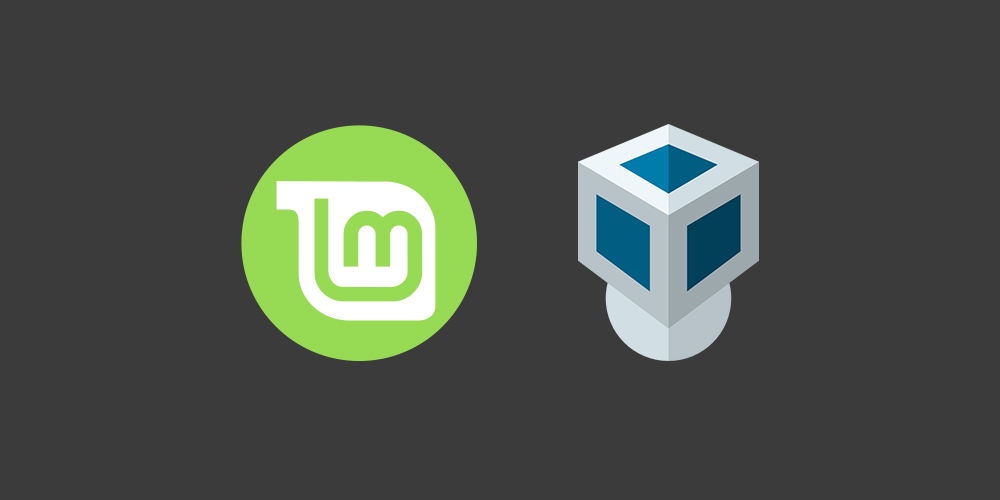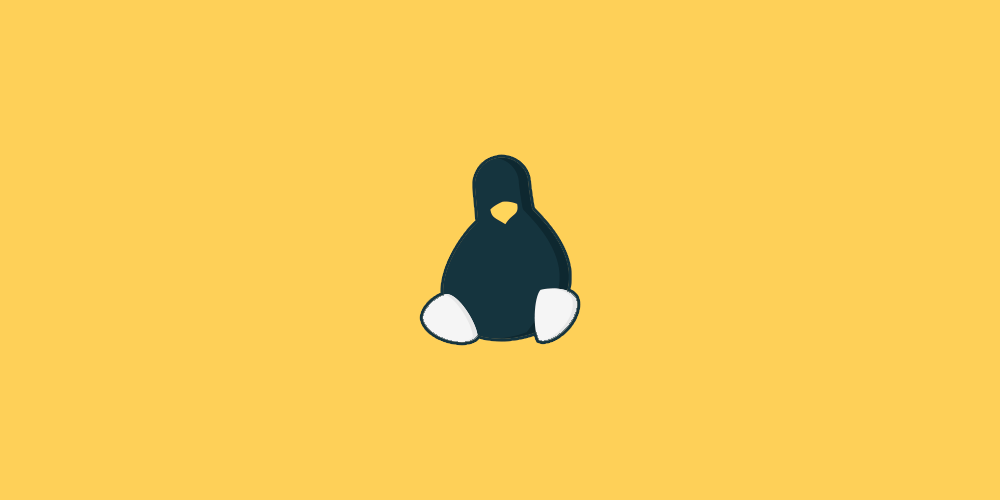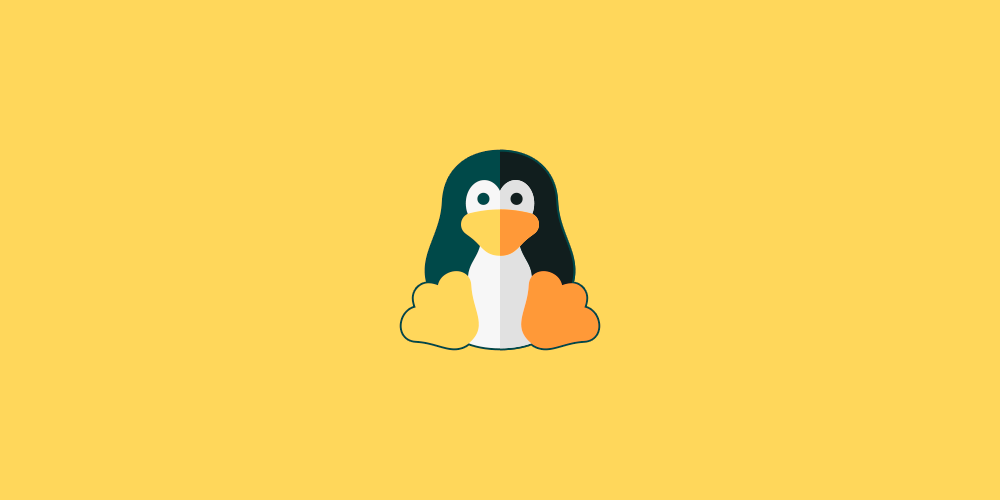Как установить Kali Linux на флешку

Kali (ранее известный как BackTrack) - это очень популярный дистрибутив Linux с открытым исходным кодом, предназначенный для тестирования на проникновение и цифровой криминалистики.
В дистрибутив входит много различных инструментов для сбора информации, оценки уязвимостей, анализа RFID и многого другого.
Существует несколько способов запуска операционной системы Kali, включая использование виртуальной машины, прямую установку жесткого диска или загрузочный USB-накопитель.
Запуск операционной системы с USB-накопителя намного удобнее, чем запись компакт-диска или управление виртуальной машиной. Вы можете легко перенести загрузочный диск на любой компьютер и быстро запустить дистрибутив.
Когда вы закончите использовать Kali, вы можете извлечь USB-накопитель, не оставив следов на главном компьютере.
Что вам понадобиться
Для настройки Kali на USB-накопителе вам понадобятся три вещи:
Загрузка файла ISO
Первым шагом в создании загрузочного USB-диска Kali является загрузка файла ISO.
У вас будет возможность выбрать 32-битную или 64-битную версию дистрибутива. 64-битная версия позволит ОС обращаться к системам с объемом памяти более 4 ГБ.
Далее, вы можете выбрать между торрент или прямой загрузки. Загрузка через торрент гораздо быстрее. Если торрент-трафик заблокирован в вашем регионе, вы можете использовать опцию прямой загрузки, которая использует HTTP.
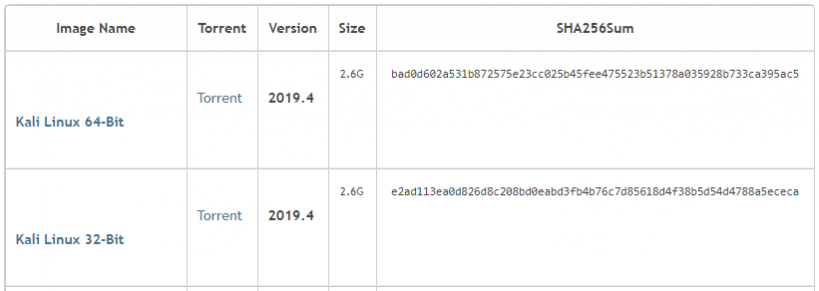
Размер ISO-файла для Kali составляет около 3 ГБ. Пока вы ждете загрузки файла, перейдите к следующему шагу.
Скачиваем Rufus
Rufus - очень полезная утилита, которая упрощает создание загрузочных дисков. Для запуска Rufus не требуется установка, просто загрузите версию утилиты и запустите исполняемый файл.
Создание загрузочной флешки
1. Подключите USB-накопитель к вашей системе, если вы этого еще не сделали.
В разделе устройство выберите флешку на которую будете записывать Kali Linux.
2. Далее нажмите на кнопку Выбрать и выберите iso образ Kali Linux, который вы загрузили.
3. После того как все выше шаги будут сделаны нажмите на копку Старт и загрузка образа на флешку начнется.
После завершения загрузки образа на флешку, закройте утилиту.
Загрузка Kali Linux
Для проверки USB-накопителя Kali подключите его к компьютеру и перезагрузите компьютер. Вы должны настроить BIOS компьютера для загрузки с USB-устройства или получить доступ к меню однократной загрузки для вашей системы.
Имя пользователя и пароль по умолчанию - root или toor.
Чтобы запустить среду Kali, выберите опцию Live (amd64). Живая среда загрузится в память и не установит никакие файлы на ваш жесткий диск.
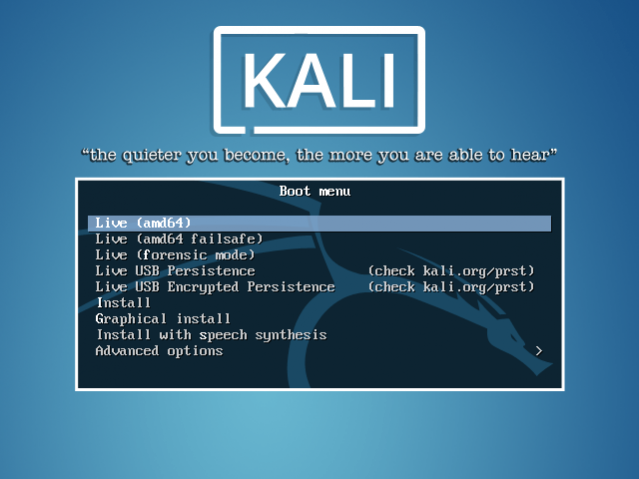
Если вы хотите установить Kali на компьютер без возможности восстановления, вы можете запустить программу установки из начального загрузочного меню. Выбор опции установки изменит содержимое локального жесткого диска и сотрет существующее содержимое.